Menu
×
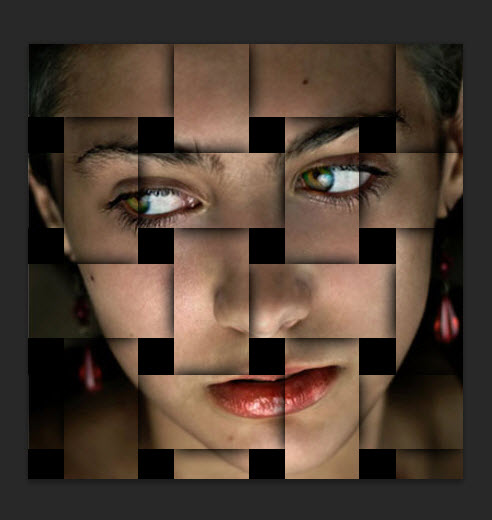
سیتی گراف برای شما کاربران عزیز آموزش افکت Interweaving در فتوشاپ را نیز در نظر گرفته است.کافیست Interweaving را در بخش جستجوی گوگل Search کنید و تصاویری که از طریق این روش ساخته شده است را مشاهده کنید . با من همراه باشید تا در ادامه روش ساخت این افکت را به شما یاد بدهم .
1. فتوشاپ را اجرا کنید . تصویری که در تمرین استفاده کرده ام را از بخش زیر ذخیره و با فشردن کلیدهای Ctrl+O وارد فتوشاپ کنید .
2. با فشردن کلیدهای Ctrl+J دو کپی از لایه اصلی بگیرید و نام آن را همانند تصویر زیر تغییر بدهید .
3.لایه اصلی را انتخاب کنید .
3.1.رنگ فورگراند را برابر با مشکی قرار بدهید .
3.2. سپس کلیدهای Alt+Backspace را از روی کیبورد بفشارید تا رنگ پس زمینه مشکی شود .
4. لایه Vertical-ASA را غیر فعال کنید . از منوی View > Show < Grid را انتخاب کنید .
4.1. سپس کلیدهای Ctrl+K را بفشارید و تنظیمات مشخص شده را تغییر بدهید تا کادر بندی همانند تصویر زیر فعال شود .
5. ابزار Rectangular Marquee Tool را انتخاب کرده و همانند تصویر زیر کادرهای مشخص شده را Select کنید . اینکار باید بر روی لایه Horizontal-ASA اعمال شود .
6. بر روی Layer Mask کلیک کنید تا ناحیه ای که انتخاب نشده به رنگ مشکی در بیاید .پ
7.کلیدهای Ctrl+’ (حرف گ بر روی گیبورد) بفشارید تا گرید غیر فعال شود . سپس همین مرحله را برای لایه غیر فعال به صورت عمودی تکرار کنید .
8. به این مرحله خوب دقت داشته باشید .
8.1. کلید Ctrl را از روی صفحه کلید پایین نگه داشته و با موس بر روی لایه ماسک Horizontal-ASA کلیک کنید تا Select شود.
9. اینبار یک لایه دیگر به غیر از Vertical-ASA را انتخاب کنید . سه کلید Shift+Ctrl+Alt را پایین نگه داشته و بر روی لایه ماسک Vertical-ASA کلیک کنید .
10. از منوی Save > Save Selection را انتخاب کرده و بر روی کلید OK کلیک کنید .
11. کلید Alt را در حالیکه ابزار Rectangular Marquee Tool در حال انتخاب است پایین نگه داشته و یکسری از کادرهای کشیده شده را حذف کنید . سپس کلیدهای Ctrl+J را بفشارید تا یک کپی از لایه مورد نظر گرفته شود .
12.یکبار دیگر سه مرحله بالا را اینبار بر عکس مربع های مرحله 11 تکرار کنید .
13.کلید Alt را پایین نگه دارید و ماوس را ما بین دولایه تکه های کپی گرفته شده با لایه تصویر قرار بدهید . شکل آیکون ماوس تغییر می کند سپس یکبار کلیک کنید. از کلیدهای ترکیبی Ctrl+Alt+G هم می توانید استفاده کنید .
14. در مرحله آخر بر روی هر دو لایه مربع هایی که کپی گرفته ایم دابل کلیک کنید تا تنظیمات layer Style فعال شود . سپس تنظیمات گزینه Outer Glow را تغییر بدهید .
منبع: آسارایان
دیدگاهتان را بنویسید